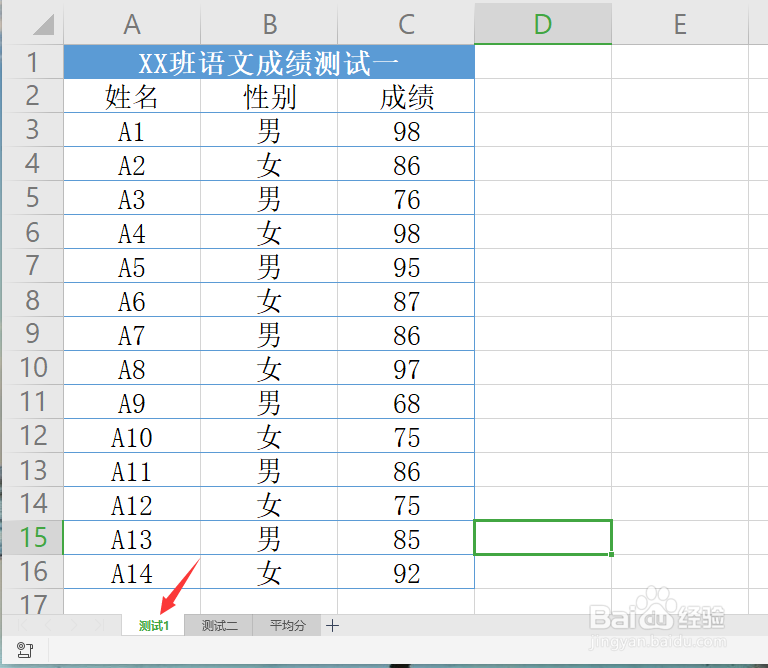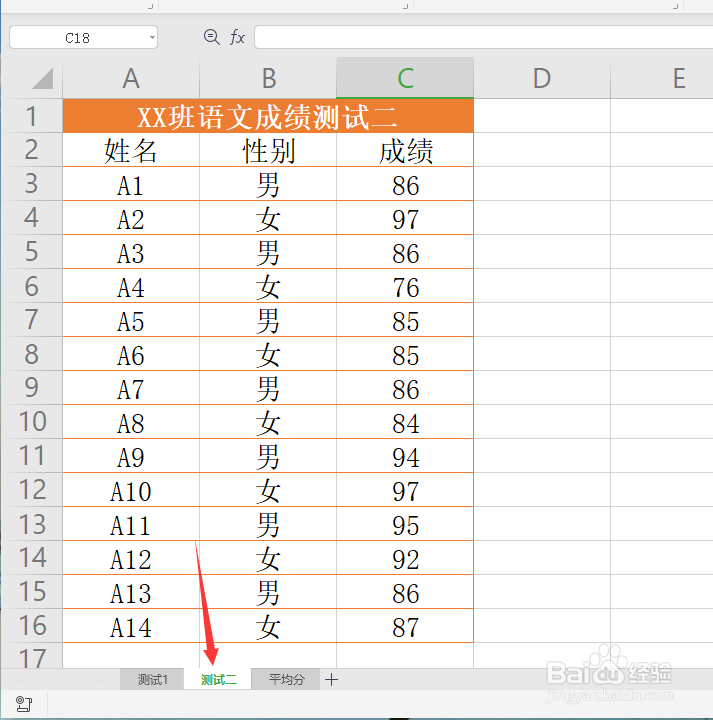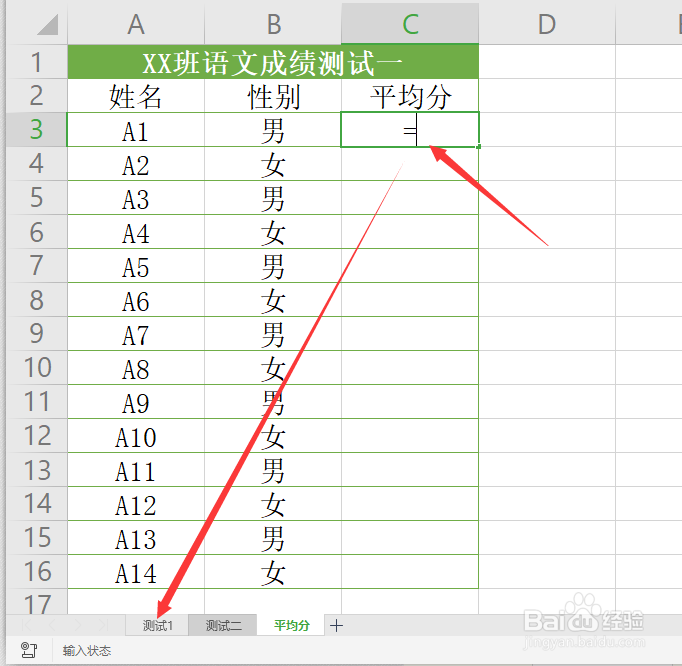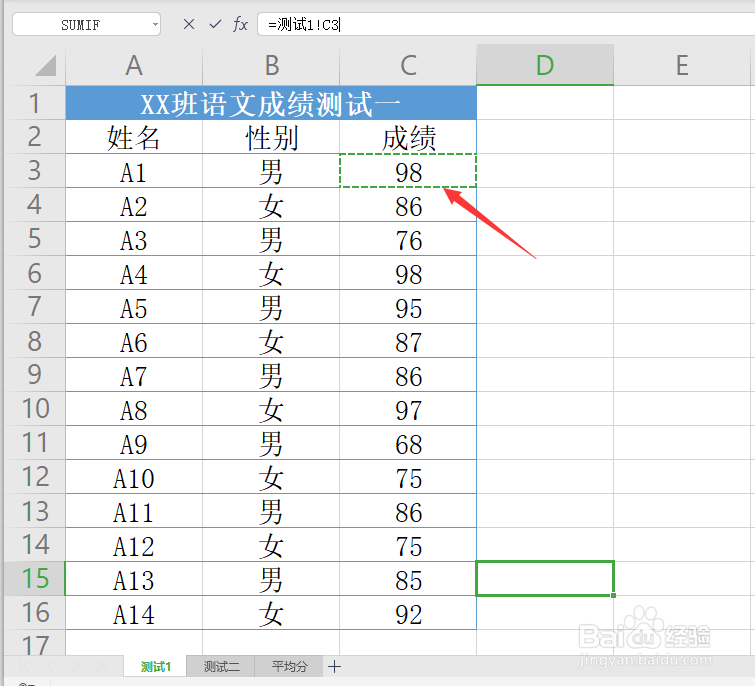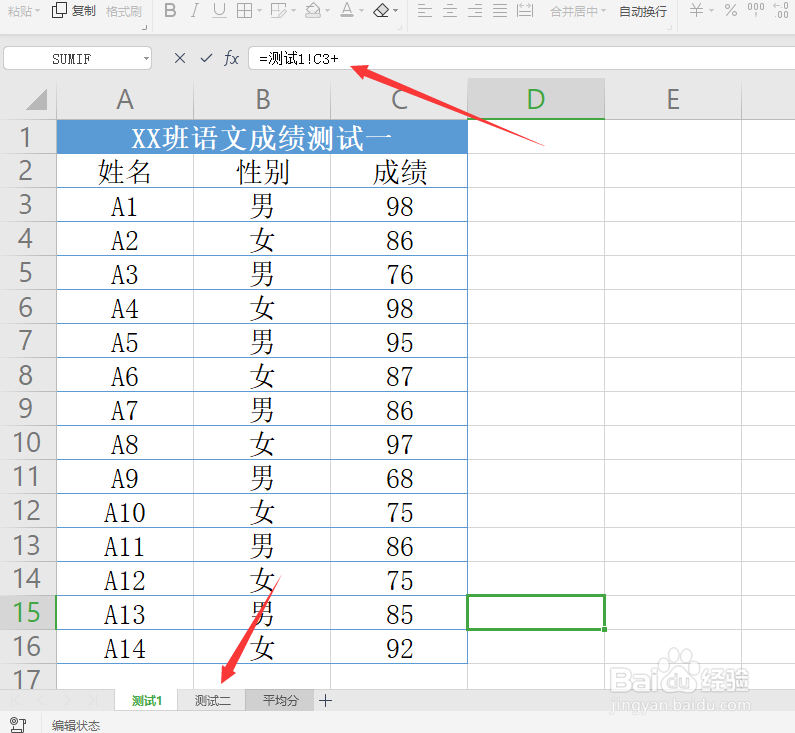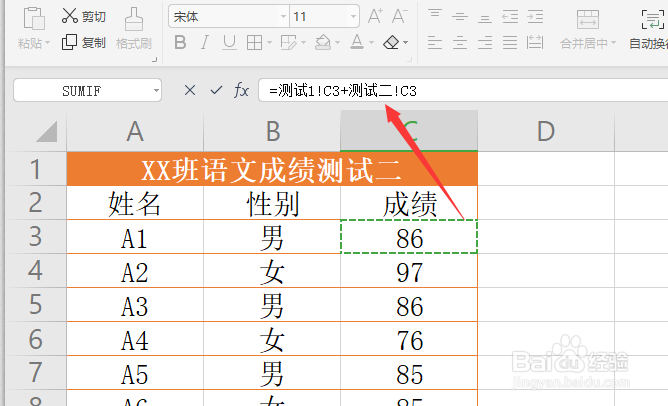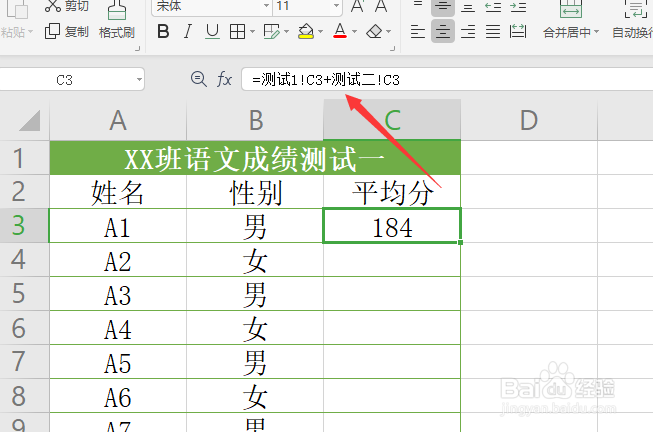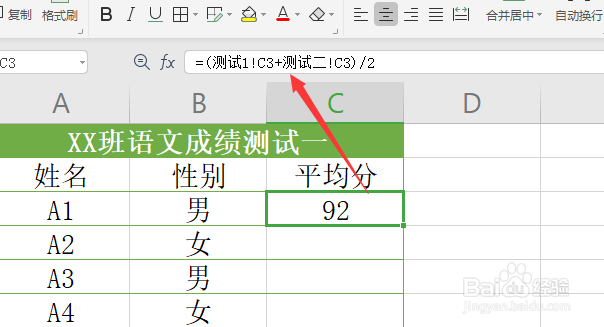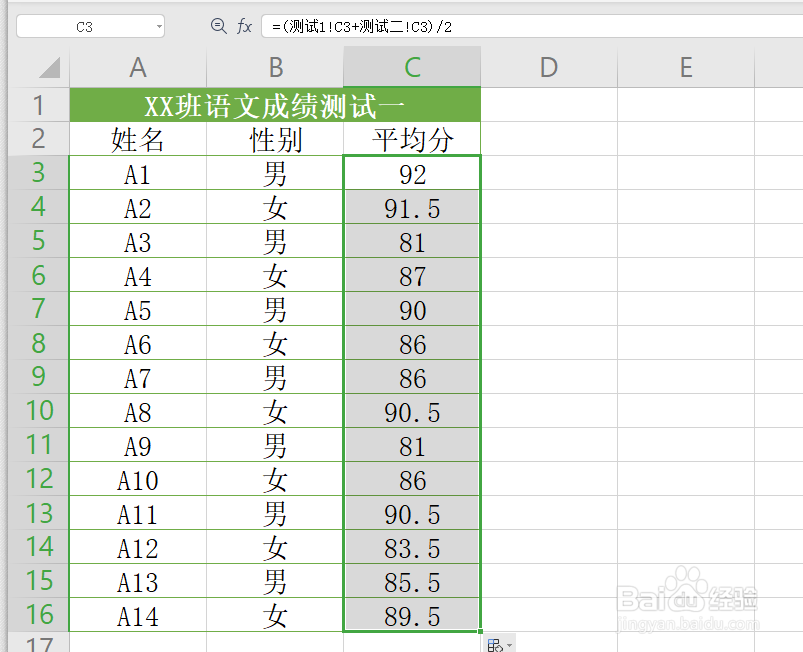WPS表格中多个工作表数据交叉引用方法
1、在日常办公过程中,我们会遇到多个具有相同内容和格式的表格,如果想对多个表格数据进行左佯抵盗合并及引用操作,可以采取以下方法:以下是某班学生两次测试语文成绩分别如图所示的:
2、当我们想要计算平均分时,其具体操作方法为:切换到“平均分”工作表,在“平均分”单元格输入“=”,接着点击“测试一”工作表。
3、在“测试一”工作表中,点击对应的成绩,即可在公式输入框显示相关单元格的引用。
4、接着我们在公式编辑栏进行编辑,输入“+”号后点击“测试二” 工作表。
5、然后在“测试二”工作表中选择对应的成绩单元格,即可完成对相关单元格的引用输入操作。
6、当我们按回车键后,将自动切换到“平均分”皤材装肢工作表,其“平均分”单元格显示两个测试成绩之后,由于我们需要计算平均分,因此还需要对公式进行更进一步修改。
7、当公式被修改后,就可以正常显示学生的语文成绩平均分了。最后利用填充句柄进行填充即可。
声明:本网站引用、摘录或转载内容仅供网站访问者交流或参考,不代表本站立场,如存在版权或非法内容,请联系站长删除,联系邮箱:site.kefu@qq.com。
阅读量:93
阅读量:24
阅读量:89
阅读量:50
阅读量:22